בעת חיבור הודעת דואר אלקטרוני, ייתכן שתראה כמה סימנים בתוך הטקסט. אלה הם סימוני עיצוב בפועל, כגון נקודות (עבור רווחים) או חצים (עבור תווי טאב) ב- Outlook. סימוני עיצוב מסייעים בפריסת טקסט. הן אינן מופיעות בהודעה מודפסת.
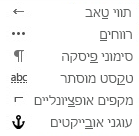
בעת הפעלה או ביטול של סימוני עיצוב, הבחירה שלך נשארת בתוקף עבור כל ההודעות הבאות שתחבר, תשיב או תעביר.
החלפת מצב מהירה של כל סימוני העיצוב
כדי להפעיל או לבטל סימוני עיצוב, בצע את הפעולות הבאות:
-
בחלון ההודעה, בכרטיסיה עיצוב טקסט , בקבוצה פיסקה, לחץ על הלחצן שנראה כמו סימון פיסקה. (בעת הצבעת העכבר על הלחצן, משמעות תיאור הכלי היא הצג/הסתר ¶).
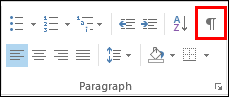
קיצור מקשים CTRL+SHIFT+*. (עליך להשתמש בכוכבית במקש 8.)
הפעלה או ביטול של סימוני עיצוב ספציפיים
באפשרותך להתאים אישית את סימוני העיצוב המוצגים ב- Outlook על-ידי פתיחת הודעת דואר אלקטרוני חדשה.
-
מתוך הודעת דואר אלקטרוני חדשה, בחר קובץ > אפשרויות> דואר.
-
תחת חבר הודעות, בחר אפשרויות עורך >תצוגה.
-
סמן או בטל את הסימון של סימוני העיצוב שברצונך לראות על המסך.

הערה: האפשרויות שתבחר כאן יישארו עבור כל הודעות הדואר האלקטרוני החדשות שתיצור ב- Outlook, תשובות או העברות שאתה מחבר, וכל טקסט שתקליד בגוף הפעילויות, הפגישות, האירועים, כרטיסי אנשי הקשר והמשימות.










